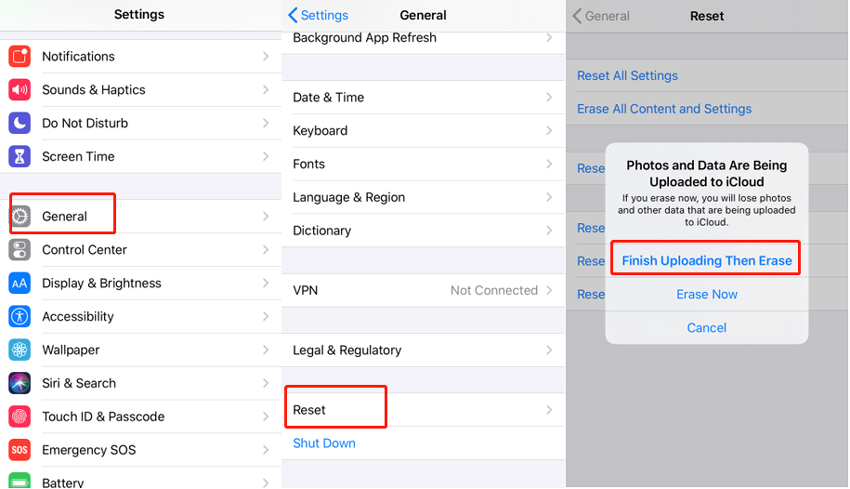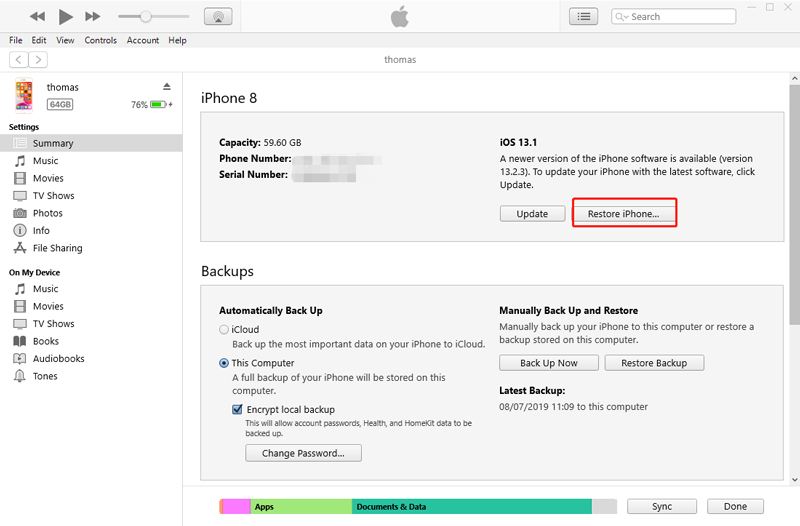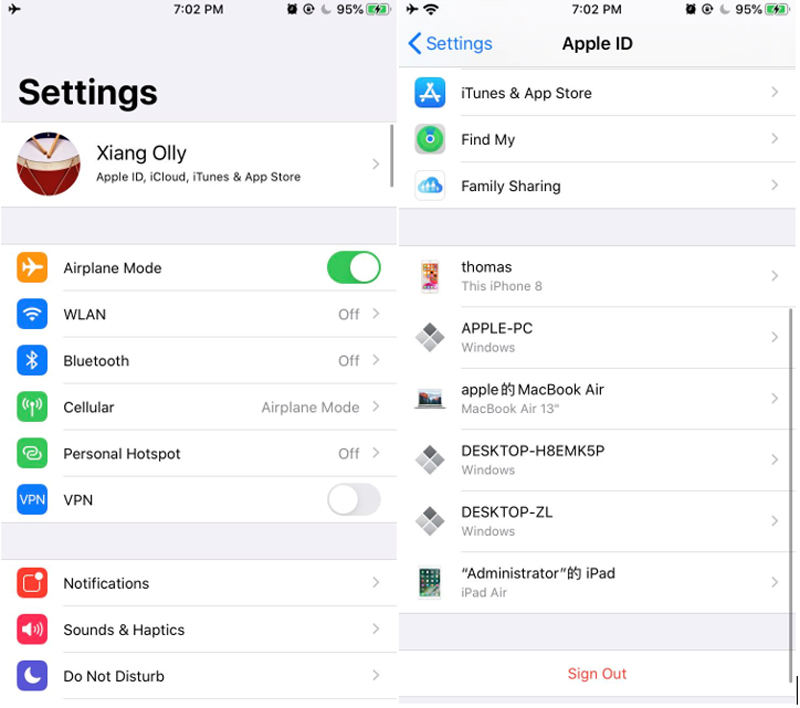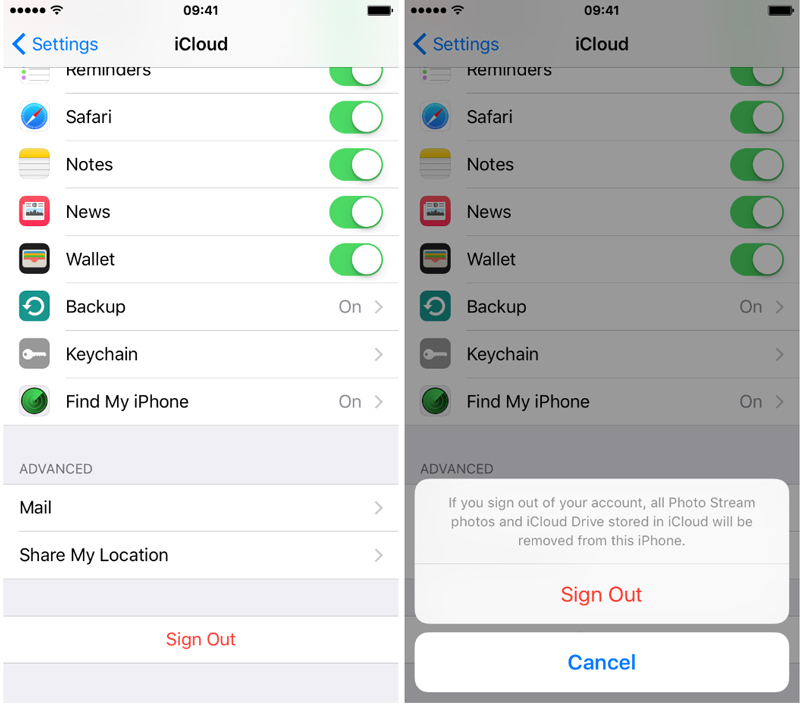När det gäller att radera iPhone från iCloud behöver du bara besöka och logga in på iCloud-kontot, välja Hitta min iPhone och trycka på Radera iPhone. Men om du har en begagnad iPhone och inte känner till iCloud-lösenordet eller om du har glömt lösenordet, hur raderar du iPhone utan iCloud-lösenord? Låter lite knepigt, eller hur? Tja, oroa dig inte! Dagens inlägg är skräddarsytt speciellt för detta ändamål. Här kommer vi att utforska de olika sätten för hur man raderar iPhone utan icloud-lösenordsfri och andra alternativa sätt också. Fortsätt läsa!
- Del 1: Hur man raderar iPhone utan iCloud-lösenord gratis
- Del 2: Hur man raderar iPhone utan lösenord med hjälp av tredjepartsverktyg
- Extra tips: Hur man tar bort ett iCloud-konto från iPhone
Del 1: Hur man raderar iPhone utan iCloud-lösenord gratis
Här i det här avsnittet kommer vi att använda Apples standardsätt, dvs iTunes och iPhone-inställningar, förutom iCloud för att radera iphone utan icloud-lösenord. Låt oss därför, utan mycket väsen, komma igång med handledningarna om hur man raderar iPhone utan icloud-lösenord gratis.
1. Via Inställningar
Det allra första sättet att radera iphone utan icloud-lösenord är via iPhone-inställningarna. Se till att du inte har ett lösenord inställt på din enhet. Om det inte är fallet kan du behöva ange lösenordet innan du påbörjar återställningen för att bekräfta dina åtgärder.
- Starta "Inställningar" på din iPhone och sedan måste du komma in i avsnittet "Allmänt". Scrolla nu ner till alternativet "Återställ" och tryck på det.
- Från nästa skärm som visas måste du välja "Radera allt innehåll och inställningar" följt av att bekräfta dina åtgärder.
- Under processen kommer din enhet att startas om flera gånger, ha tålamod och låt processen slutföras.

2. Via iTunes
Ett annat gratis sätt att radera iphone utan icloud-lösenord är via Apples standardverktyg för datahantering, det vill säga iTunes. Här är den detaljerade handledningen som du måste följa om hur du raderar iPhone utan icloud-lösenord.
- Starta den senaste iTunes-applikationsversionen över din Windows/Mac-dator. Skaffa nu din iPhone i anslutning med hjälp av en autentisk lightning-kabel, gärna den som medföljer din iPhone.
- Klicka nu på ikonen "Enhet" från det övre vänstra hörnet och gå in i avsnittet "Sammanfattning" från vänster panel.
- Därefter måste du trycka på knappen "Återställ iPhone" och bekräfta dina åtgärder genom att slå in lösenordet över din iPhone (om någon).

Del 2: Hur man raderar iPhone utan lösenord med hjälp av tredjepartsverktyg
Även om de tidigare nämnda gratis sätten faktiskt kan hjälpa dig att radera iphone utan icloud-lösenord men det kräver fortfarande ditt iPhone-lösenord för auktorisering. Vad händer om du inte har det här lösenordet också eller om du kanske har glömt det, vad blir ditt nästa steg för att radera iphone utan icloud-lösenord? För det ändamålet vill vi introducera ett mäktigt verktyg PassFab iPhone Unlocker . Det här verktyget är så kraftfullt att det inte ens kräver ditt iPhone-lösenord eller iCloud-lösenord för att radera din iPhone. Låter intressant, eller hur? Låt oss förstå hur man använder det här verktyget.
- Steg 1: Ladda ner iPhone Unlocker på din PC först. Installera det nu och starta det sedan. Under tiden måste du ansluta din iPhone till datorn. Se till att endast använda Apple-certifierad lightning-kabel för korrekt anslutning.

- Steg 2: Nu, på verktygets huvudskärm, måste du välja alternativet "Lås upp lösenord för låsskärm". Programvaran kommer nu att upptäcka din iPhone automatiskt. Tryck på "Start" efteråt.

- Steg 3: På den kommande skärmen kommer verktyget automatiskt att upptäcka den senaste kompatibla firmwaren för din enhet. Klicka på knappen "Ladda ner" för att gå vidare.

- Steg 4: När nedladdningen är klar, tryck på knappen "Starta upplåsning". Så snart du trycker på den kommer verktyget att uppdatera din iPhone till den senaste versionen och torka bort allt från den samtidigt.

Det här kommer att radera din iPhone utan Apple-ID framgångsrikt.
Extra tips: Hur man tar bort ett iCloud-konto från iPhone
Det finns tillfällen då du behöver ta bort ett befintligt iCloud-konto från din iPhone och omregistrera din enhet med ett nytt. Därför kommer den nedan nämnda handledningen att hjälpa dig att radera icloud-kontot från iPhone. Men för olika iOS-versioner har olika steg, se till att följa stegen som faller under din iPhone iOS-kategori.
För iOS 10.3 och senare användare
- Steg 1: Först till kvarn, starta "Inställningar" på din iPhone från applådan. Tryck sedan på "Apple ID [ditt namn]" som blinkar över toppen av skärmen. Klicka nu på "Logga ut".

- Steg 2: Slutligen, tryck på alternativet "Stäng av" från popup-fönstret som visas och du är klar.
För iOS 10.2 eller tidigare användare
- Steg 1: Starta "Inställningar" från applådan på din iPhone i första hand. Gå sedan in i "iCloud"-inställningarna följt av att trycka på "Logga ut" längst ned på skärmen.

- Steg 2: Tryck slutligen på "Logga ut" igen följt av "Radera från min iPhone".
Slutord
När vi går mot slutet av dagens diskussion om hur man raderar iphone utan icloud-lösenord, tror vi nu att du har full förståelse för hur du får det gjort när du inte har icloud-lösenordet till hands